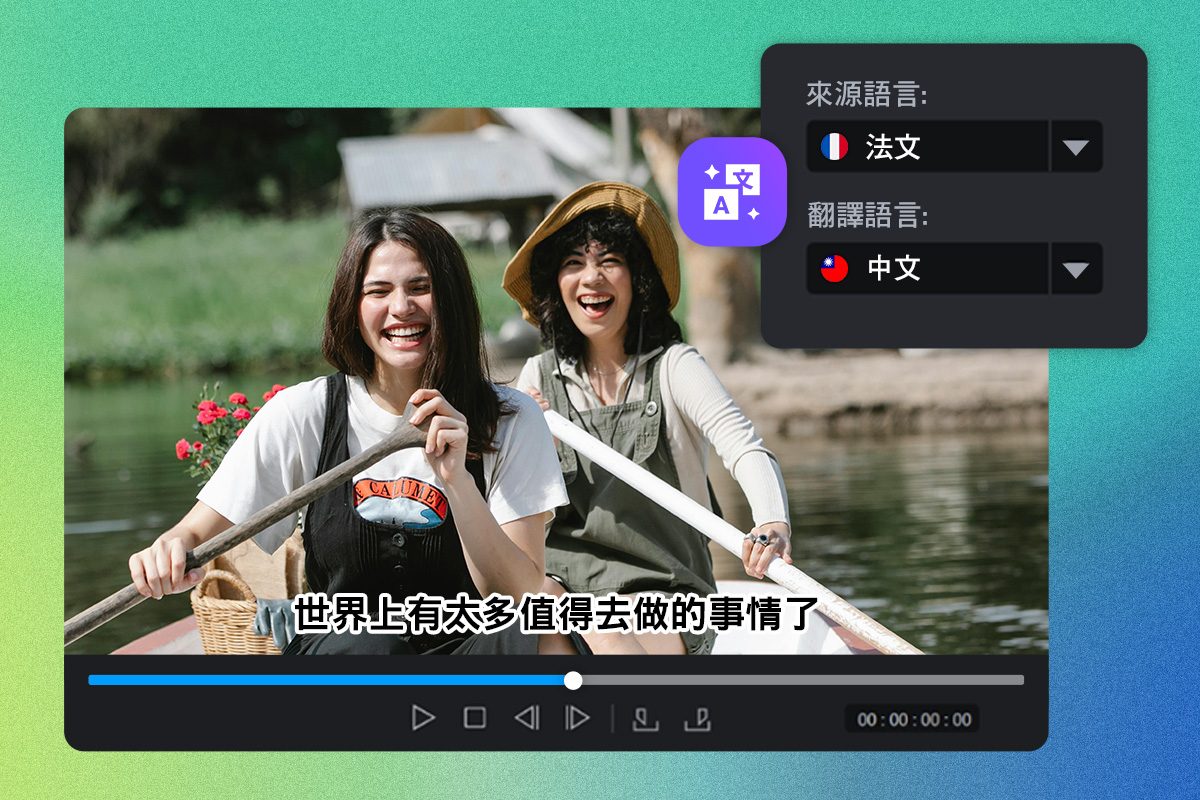Canva AI 生成圖片攻略!Canva AI 功能介紹&繪圖實測一次看

或許各位已經熟悉 Canva 這款廣受歡迎的線上設計工具,但你知道它現在也整合了強大的 AI 功能嗎?本文將帶你全面認識 Canva AI 的應用亮點,特別聚焦於圖片生成功能,並搭配實際教學與使用心得,幫助使用者快速上手。
此外,我們也會推薦一款實用的 Canva AI 替代工具:「MyEdit」,從 AI 繪圖到動畫生成通通搞定,非常有趣!
▼ 使用 MyEdit AI 繪圖生成器生成的作品

- Canva AI 是什麼?
- Canva AI 可以生成圖片嗎?
- Canva AI 生成圖片教學
- Canva AI 繪圖實測心得
- Canva AI 生成圖片替代工具推薦
- Canva AI 生成圖片替代工具教學
- Canva AI 常見問題
Canva AI 是什麼?
Canva AI 介紹
說到 Canva,很多人第一個想到的就是做簡報或製作卡片的線上設計神器。不過你知道嗎?Canva 近年來默默整合了越來越多 AI 智慧功能,讓設計這件事變得更加輕鬆了!
Canva 早已提供像是背景去背、智慧裁圖、文字內容建議等實用工具;但從最近幾次的大改版開始,AI 扮演的角色更明確也更強大。在最新一次的 Canva 年度大會中,更是一口氣推出了多項 AI 功能,包含 AI 繪圖、AI 影片生成、智慧簡報、甚至可以直接讀取圖片中的文字,並幫你改字型、換顏色,設計效率大幅提升。
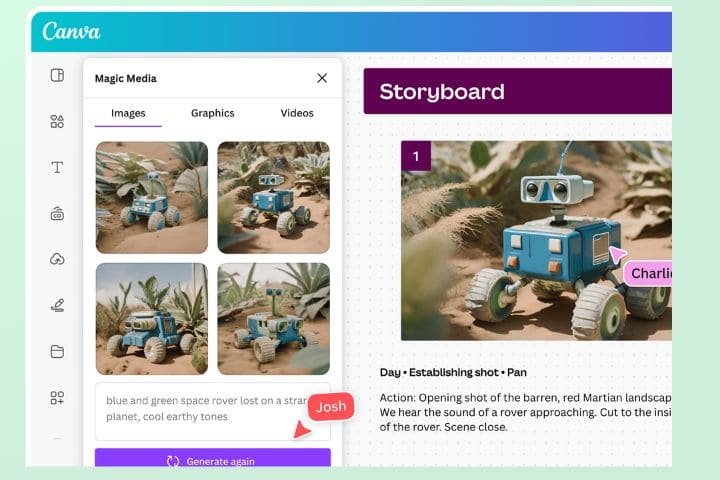
現在的 Canva 不只是提供範本的平台,而是能透過 AI 從無到有協助你完成創作。當你靈感卡關、時間不夠,甚至完全不知道從哪開始著手,可以試著把 Canva AI 當作設計助理,幫你快速生成各種素材,解決設計上的煩惱。
Canva AI 助理以對話式介面呈現,一打開首頁就會出現在頁面上方。使用者只需像聊天一樣輸入需求,就可以啟動 AI 工具來完成任務。啟動後,你可以根據需求選擇不同功能,像是 「製作影像」、「草擬文件」或「幫我撰寫程式碼」等功能。如果生成結果不如預期,也能透過指令調整、上傳圖片參考或使用建議功能,進一步優化設計。
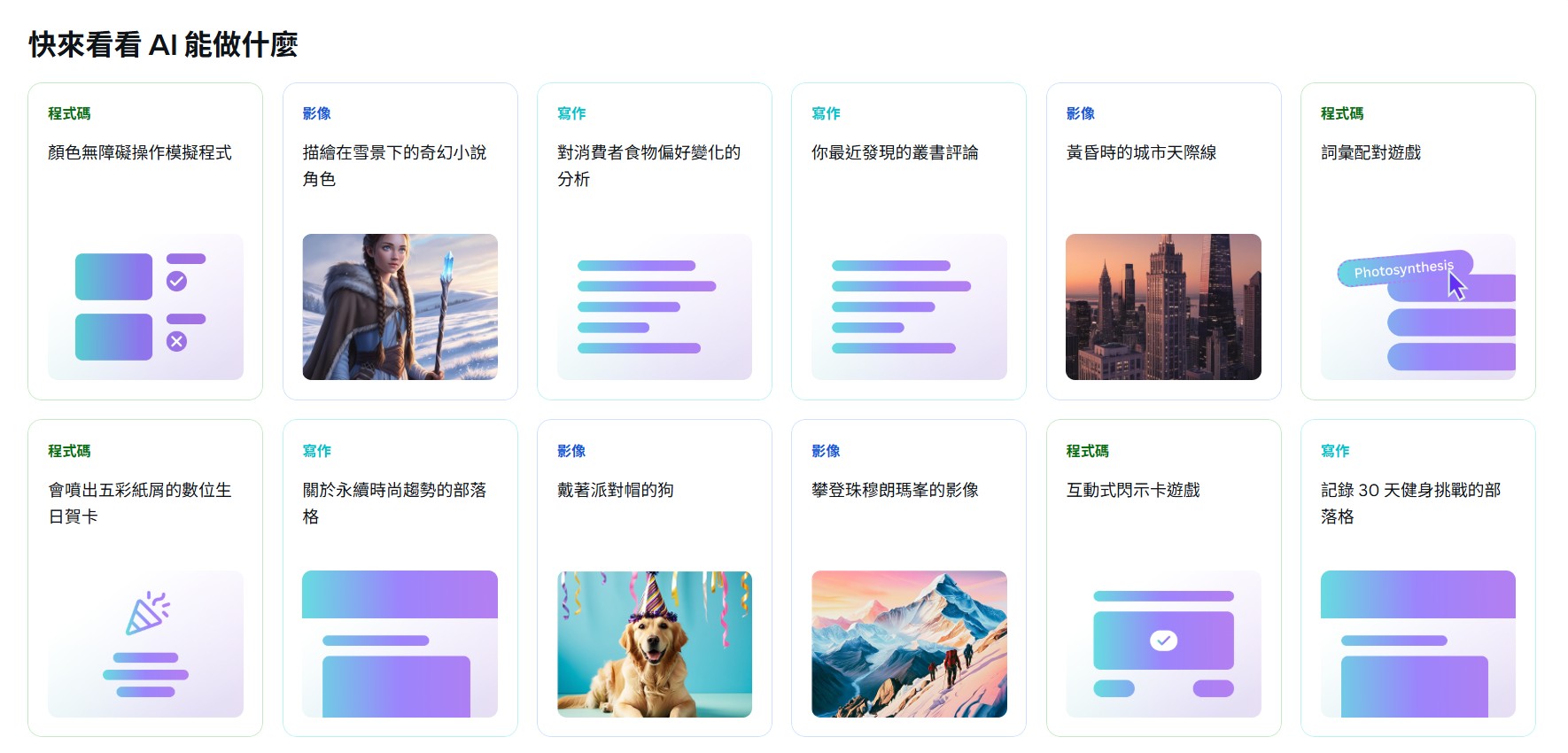
Canva AI 功能特色
除了以上功能之外,Canva AI 還整合了友善的互動介面、包含語音等多種輸入方式、範本推薦與輕量級的即時編輯功能,從靈感到成品一氣呵成✨
以下整理 Canva AI 的部分的功能:
- Magic Write AI 寫作助手:輸入幾個關鍵字快速生成文案,適合貼文、簡報、企劃草稿等內容。
- AI 圖片生成(文字轉圖):簡單描述就能讓 AI 幫你畫出圖像,中文指令也支援。
- AI 排版生成:自動產出整體設計排版,瞬間搞定初稿。
- 風格化個人素材:上傳照片或圖像,AI 依內容延伸出專屬風格設計。
- 內容理解延伸設計:上傳 PDF 或圖片,AI 能讀懂內容並幫你整理、重新編排。
- 建立互動式網頁或小工具:透過 AI 寫程式碼,快速生成互動內容。
Canva AI 可以生成圖片嗎?
可以!Canva 目前提供兩種 AI 生圖工具:製作影像(由 Dream Lab 技術支援)與魔法媒體工具(Magic Media™)。
「製作影像(Dream Lab)」會是本文文章重點介紹的工具,因為它整合在 Canva AI 助理的對話介面中,一打開首頁就能找到,用戶直接輸入指令就可以生圖。雖然官方建議的使用方式是上傳一張參考圖片,輸入描述後即可根據圖片風格與指令內容生成全新影像,但要注意:免費用戶是無法上傳參考圖片的。
那 Canva AI 繪圖免費嗎?Dream Lab 這端每月提供免費用戶 20 點點數,生成出來的圖片可以一鍵加入 Canva 編輯器中,直接調整、排版或套用設計。
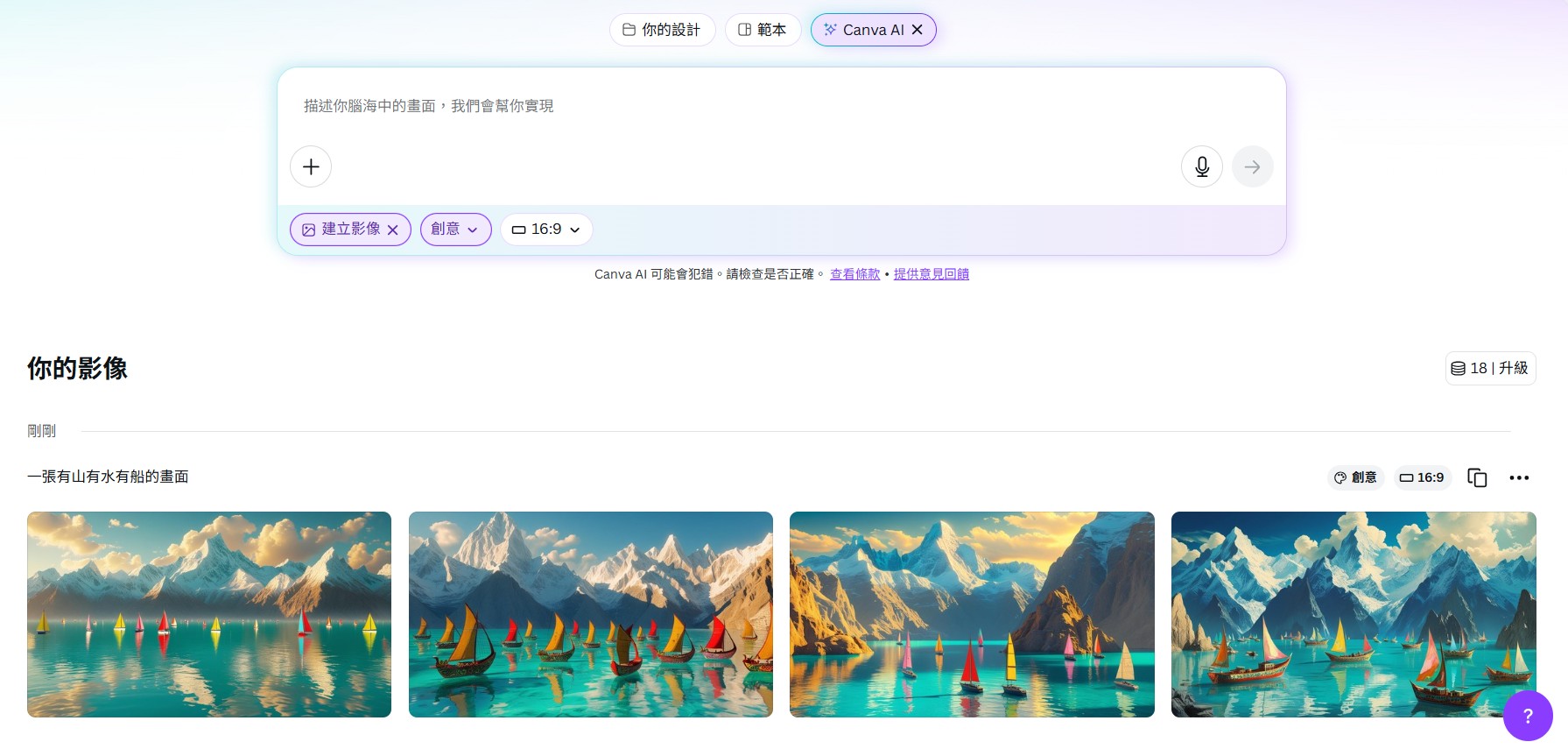
「魔法媒體工具」則主打多風格生成(如水彩、插畫、3D、彩繪玻璃等),提供比較多種範本,生成結果品質也較好。然而,免費用戶目前只有提供 50 點,用完就必須升級付費方案,且需要進到專案中開啟畫面。
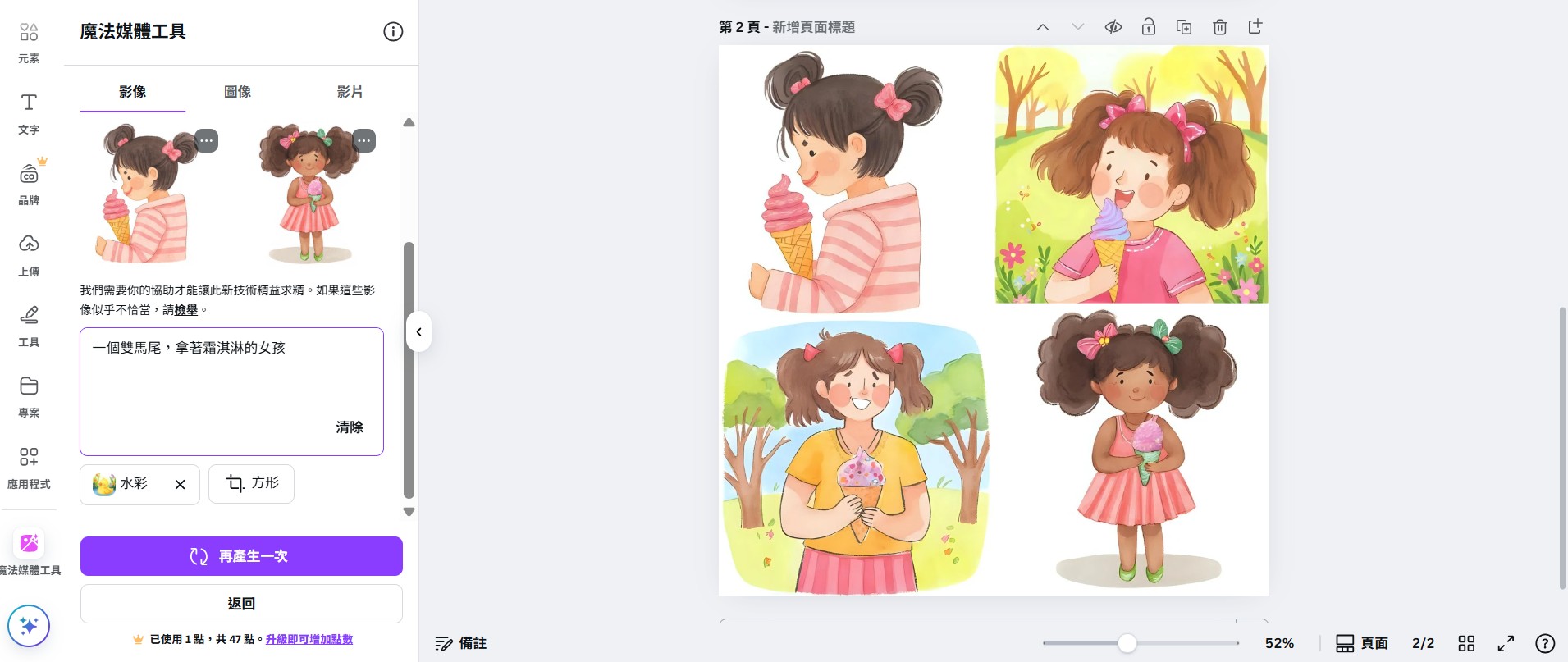
Canva AI 生成圖片教學(Dream Lab)
用 Canva 做設計做到一半,結果發現素材庫裡的圖片幾乎都要付費怎麼辦?不妨直接在平台上生成圖片~以下是從 Canva AI 主頁開始的「製作影像(Dream Lab)」操作教學,一起來玩玩看吧!
💡延伸閱讀:AI 繪圖咒語怎麼寫?如何寫出好的AI 繪圖指令生成想要的圖片?
- 開啟 Canva AI 官方頁面,點選「Try Canva AI」開始體驗。
- 在描述框輸入文字指令。
- 等待生成並下載作品。
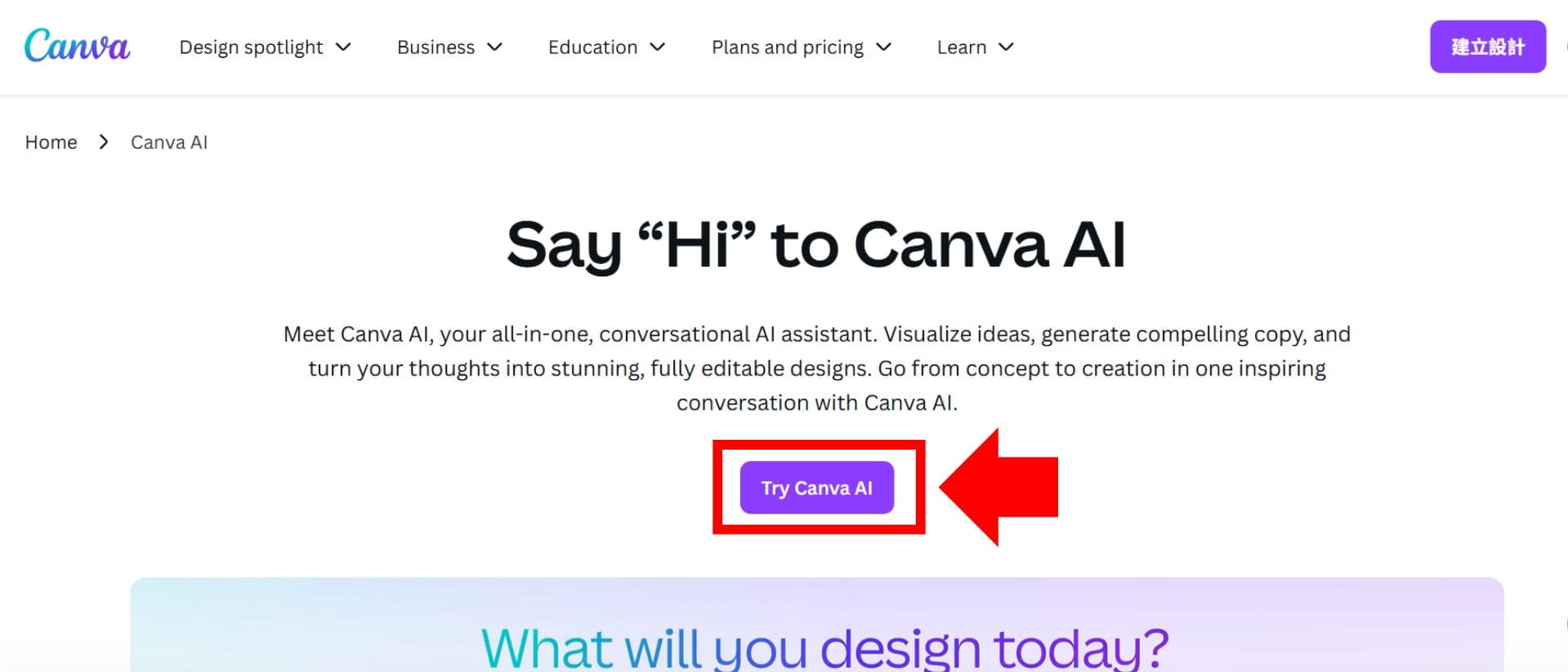
頁面跳轉後,在描述欄上方選擇「Canva AI」,就會看到製作影像功能出現。
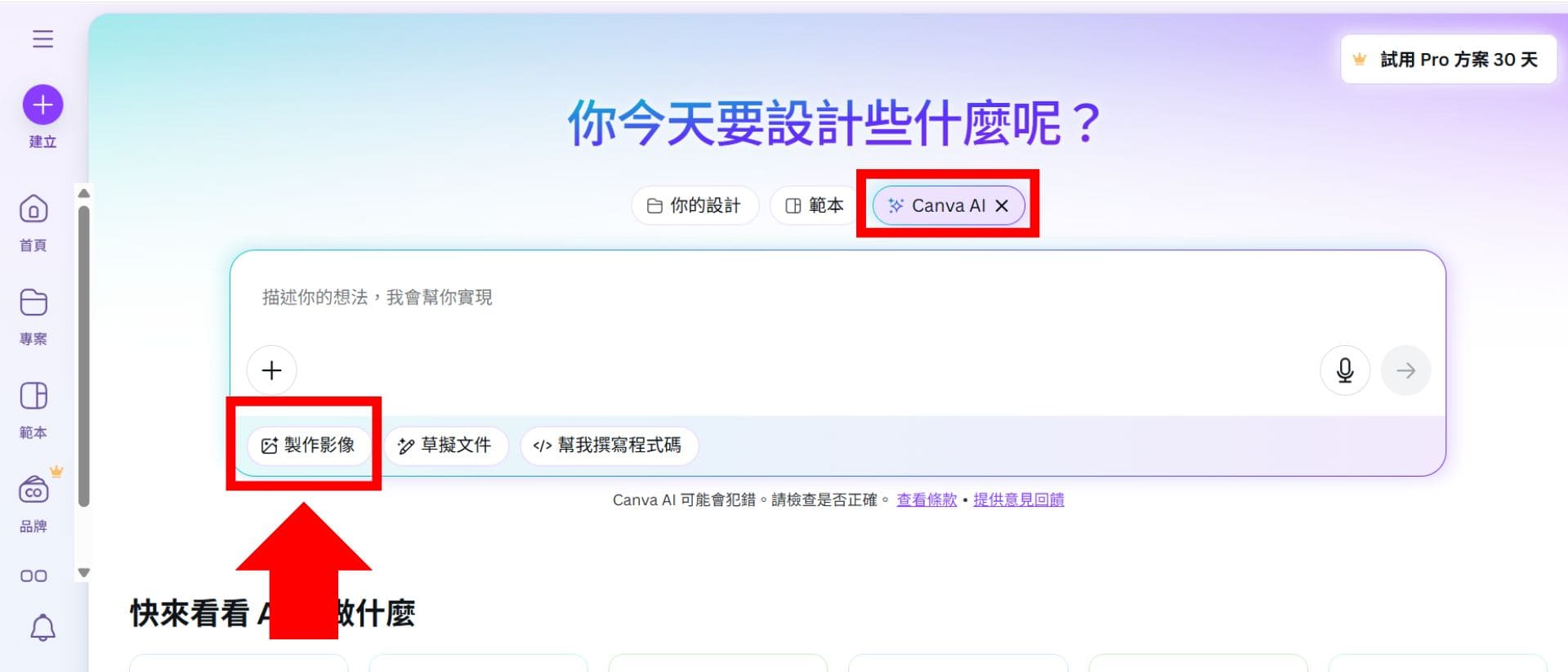
輸入你想要生成的畫面描述,建議在 Canva 使用簡短且具體的指令。
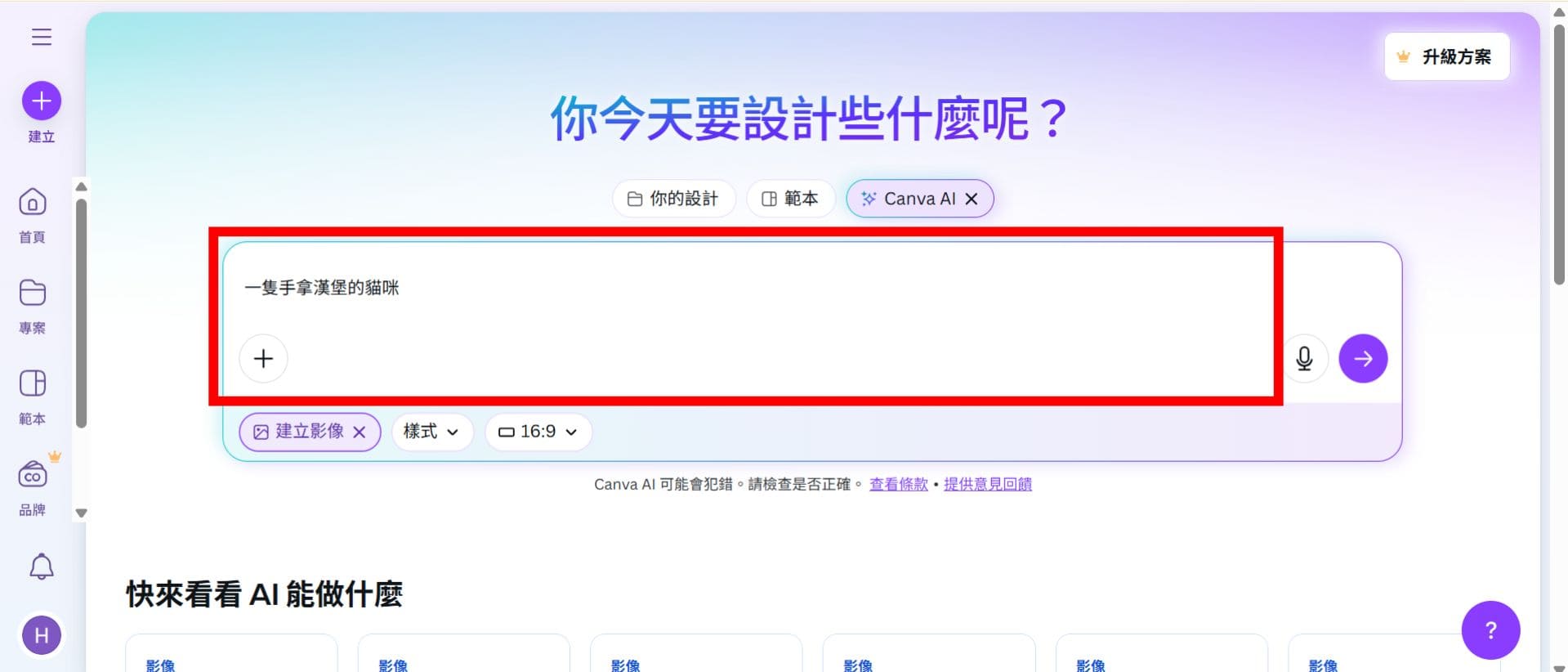
可依需求選擇圖片風格(如插圖、攝影、3D 等)及比例(例如 1:1、16:9、9:16 等)。此範例選擇「插圖風格」,比例為正方形 1:1。
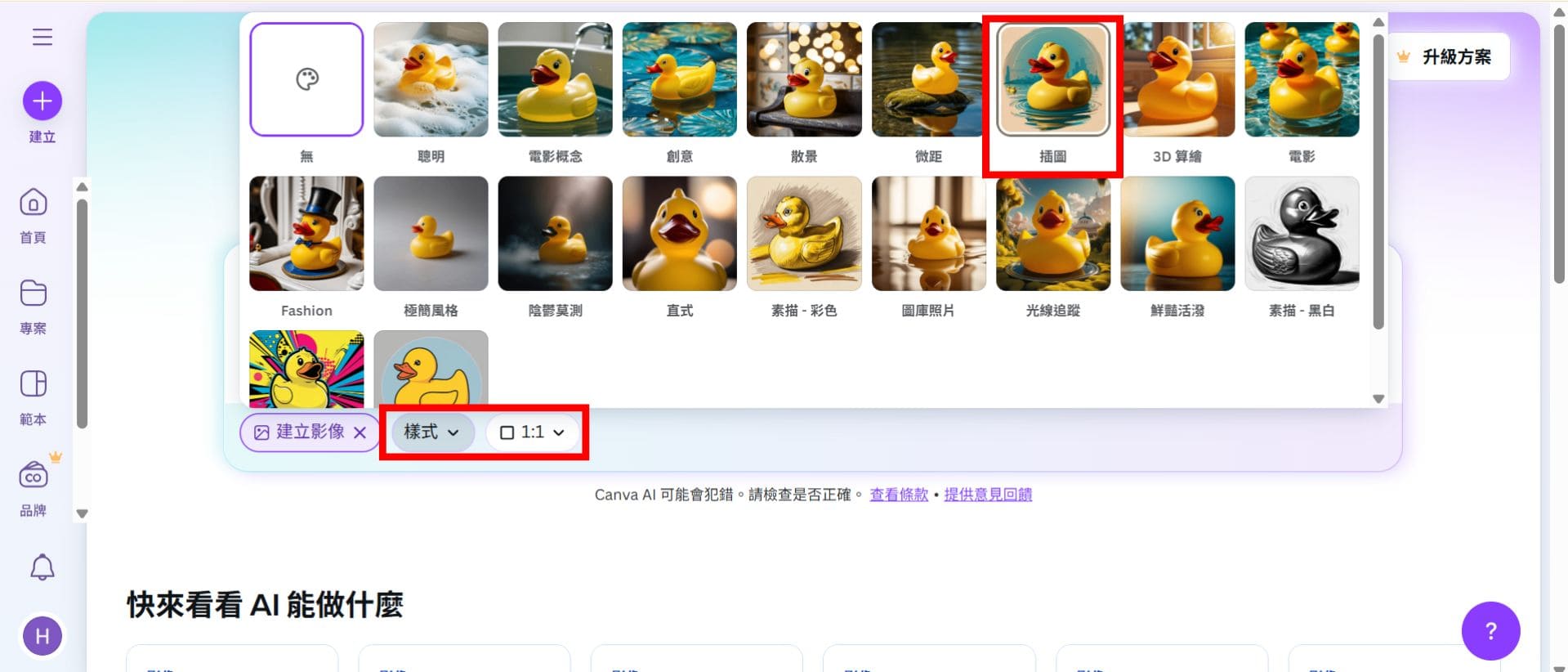
完成設定後按下送出鍵,每次請求會消耗 1 點額度。
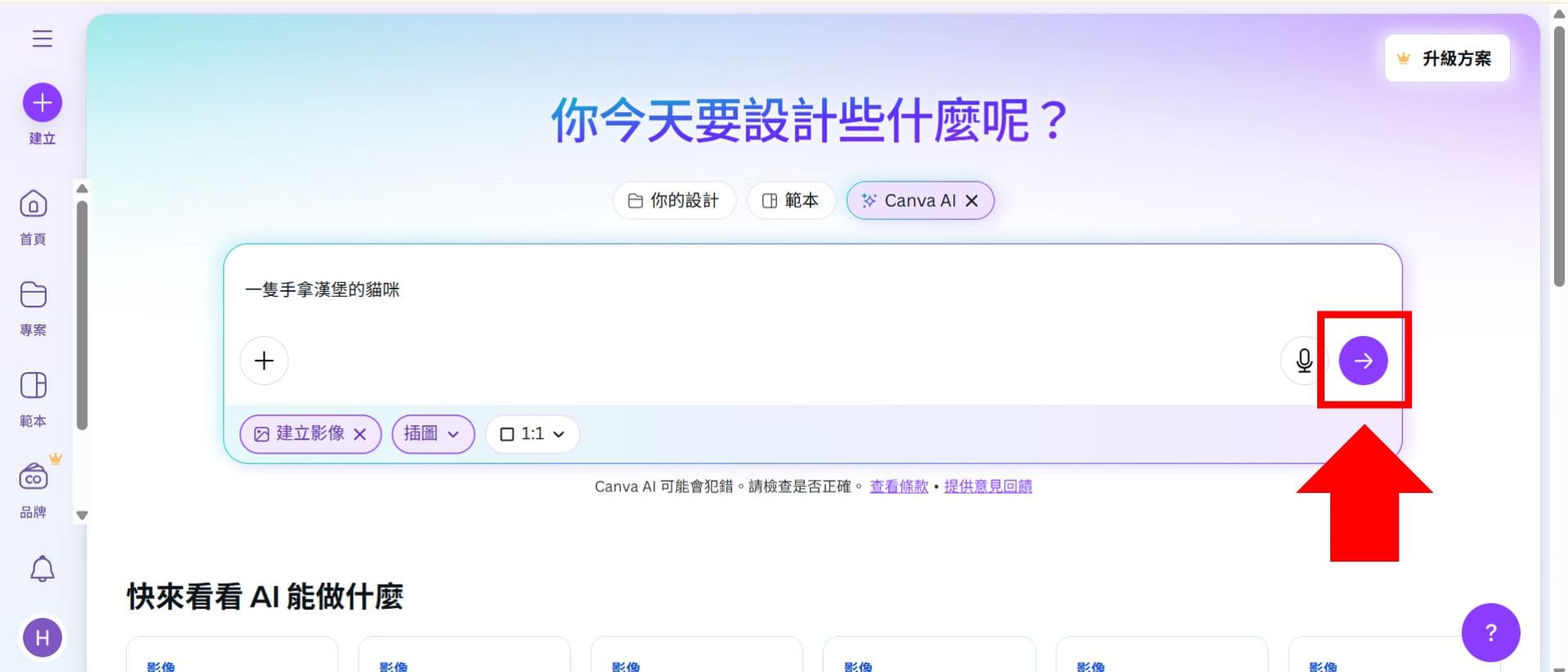
幾秒鐘後 Canva 會一次產出四張圖片,你可以點選喜歡的那一張下載,或直接加入編輯器進行設計。
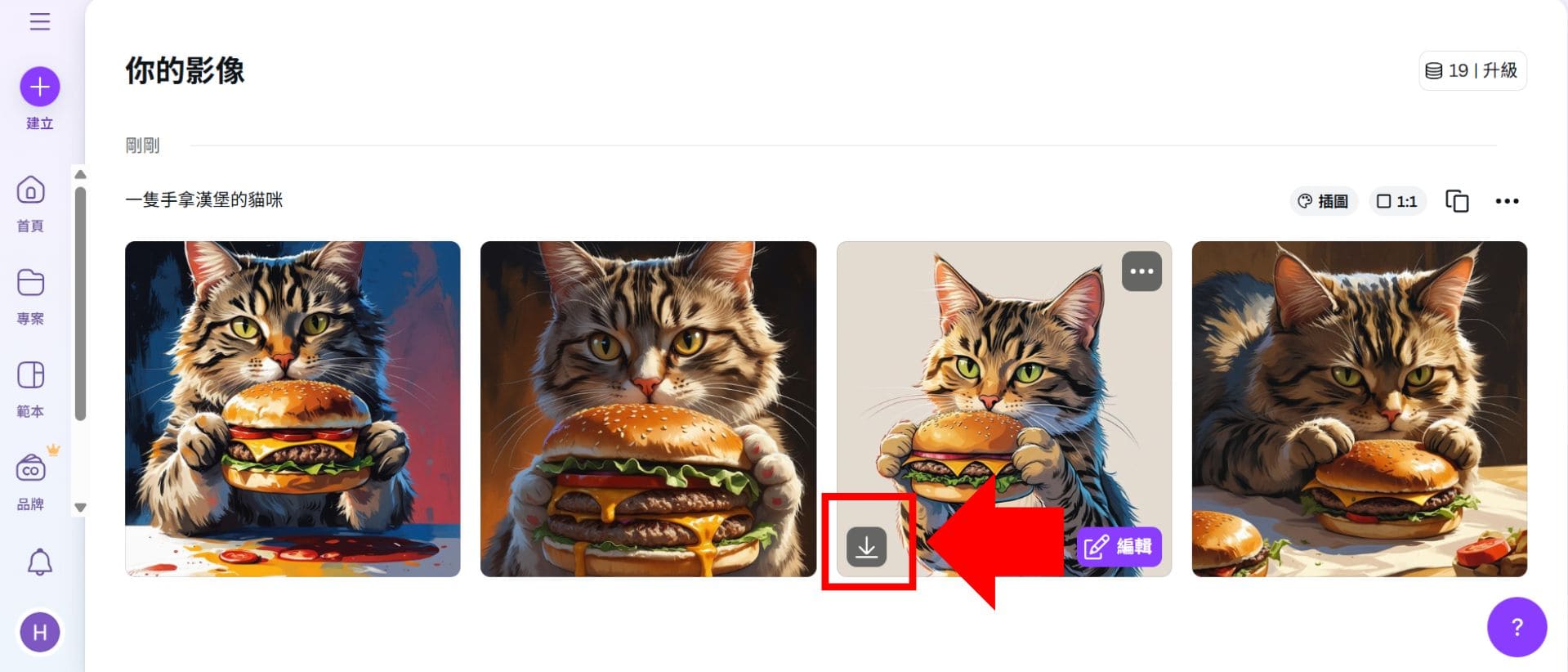
Canva AI 繪圖實測心得
大家都熟知 Canva 的應用場景相當廣泛,從廣告文宣、社群貼文、簡報設計等,都可以輕鬆製作。不過也正因為它的核心強項是設計整合與素材製作,所以 Canva AI 並不等同於專業的「AI 繪圖平台」。
相較於主打 AI 繪圖的工具,Canva AI 的圖片生成效果比較偏向商業素材感,因此在極簡風、向量圖的表現會好一些,且物品或動物的生成效果優於人像作品。但整體細節就比較陽春,也帶有明顯的數位合成感。
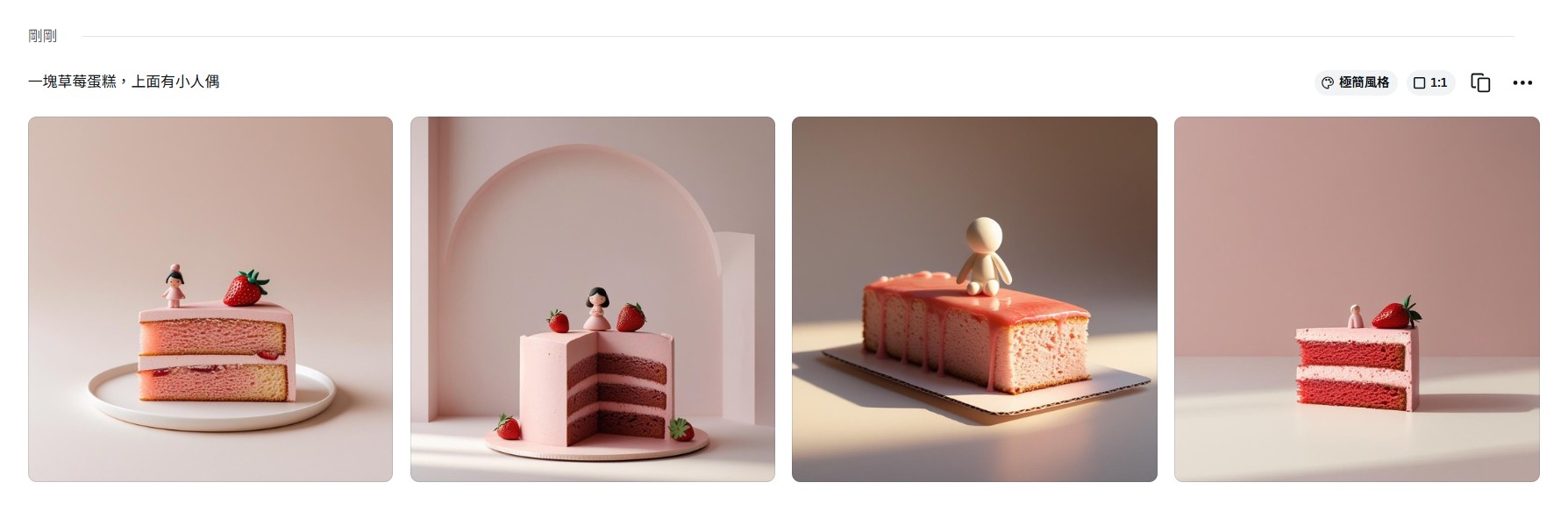
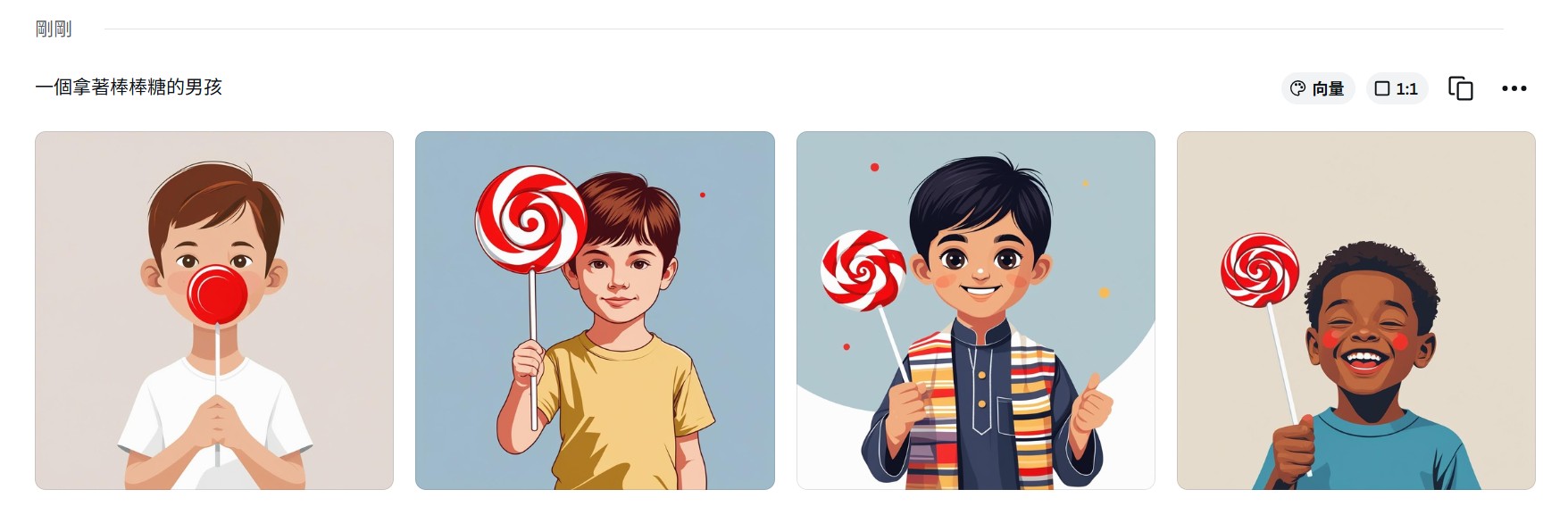
當你希望透過文字描述產出特定風格的圖片時,雖然 Canva 支援中文指令,但整體的變化性和精準度還是蠻有限的。舉例下圖來說,Canva 並沒有內建「動漫風格」,即使你在指令中手動輸入相關風格,產出的結果也不一定符合預期。
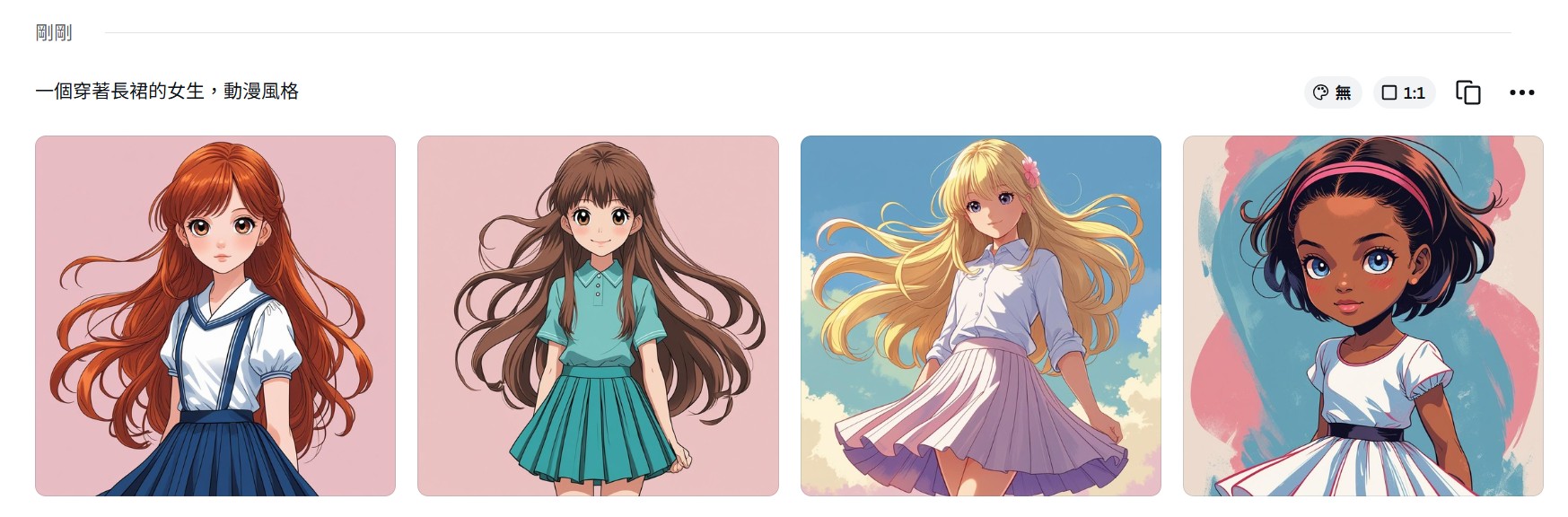
另外,每次生成圖片都會消耗 1 點額度,若想在品質穩定的狀況下產出大量各種畫面風格,可能會覺得有點不夠用。而且 Canva 內建的風格選項也偏少,缺乏一些比較新穎、潮流的範本可選。
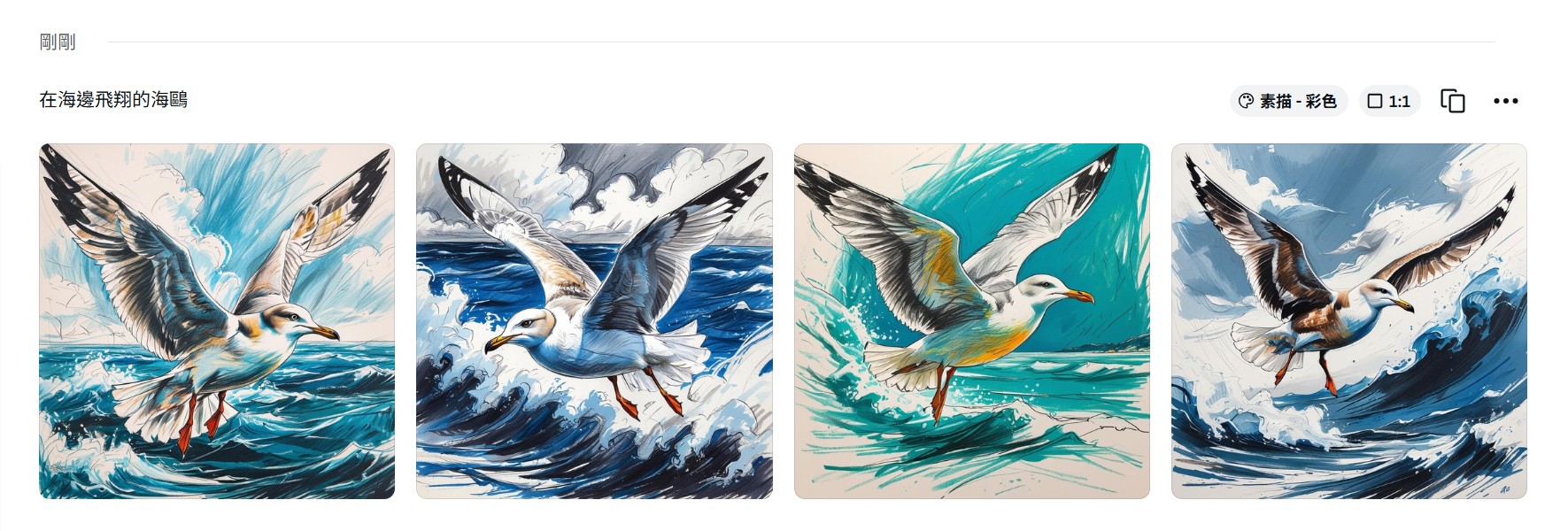
總體來說,如果你只是想快速產出一些簡單素材,搭配 Canva 的排版設計使用,Canva AI 製作影像的圖片生成功能蠻方便也好上手。但如果你追求更高品質、細節更豐富的構圖,建議可以再試試前面有提到的「魔法媒體工具 Magic Media™」。雖然目前點數不能補充,但它的風格選擇更豐富,包含以下範例的「世紀中期」以及「彩色鉛筆」。

另外,如果你想更完整地體驗 AI 繪圖的各種可能,期望在質感與構圖細緻度上更有水準,我們也推薦可以試試「MyEdit」這款專注於圖像創作的工具。它不只可以免費生成圖片,還提供 Canva 免費版沒有支援的影片生成功能,能把靜態圖片轉換成動畫,讓作品真正動起來。想要生圖、做短片的話,親自玩玩看吧!
Canva AI 生成圖片替代工具推薦
MyEdit
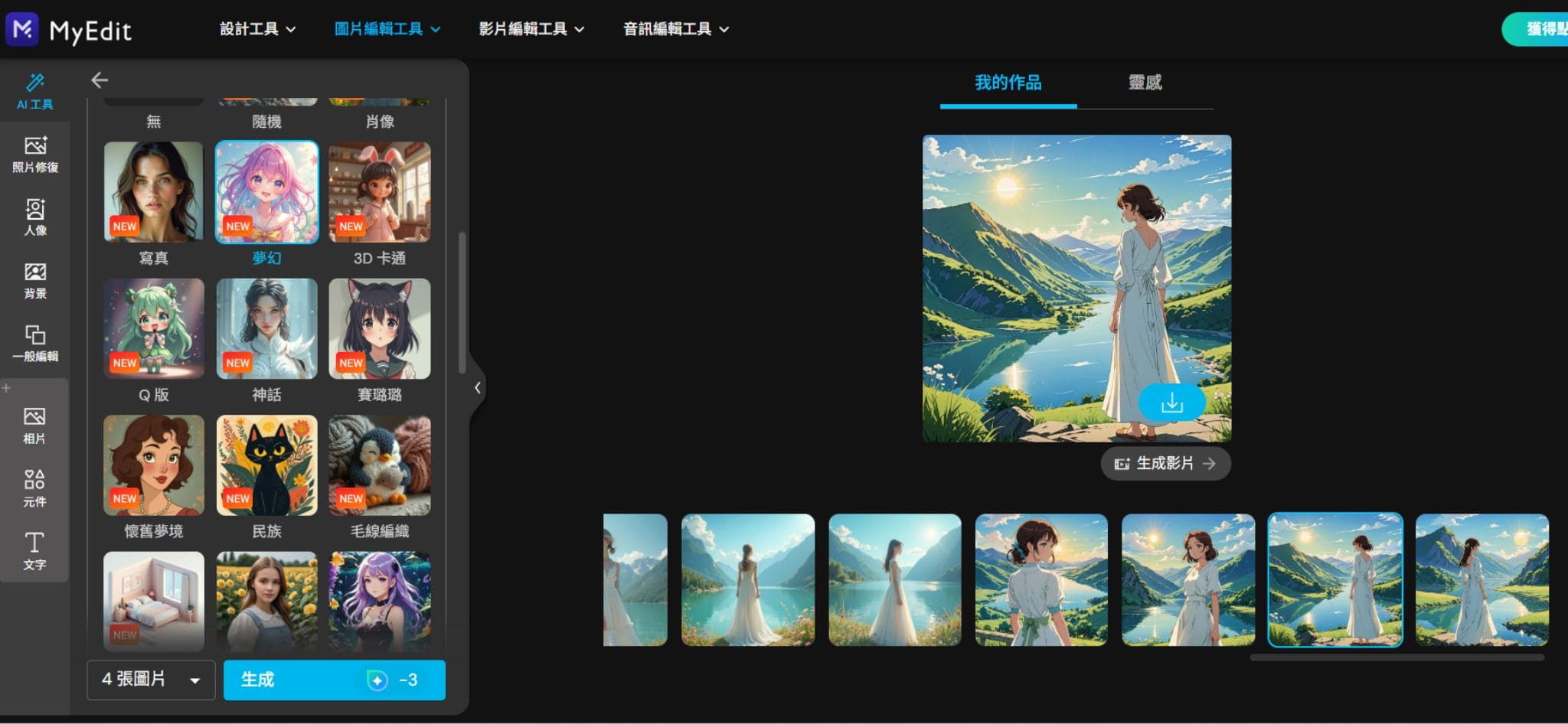
- 費用:可用每日點數免費使用
*若想無限 AI 生成圖片,可升級訂閱版,每月僅需 NTD120 起 - 中文介面:有
- 浮水印:沒有浮水印
- 預設藝術風格:有,30 種以上,也可自訂風格
- 圖片生成影片功能:支援,超過 100 種照片動起來範本
市面上雖然有不少 AI 繪圖工具,但特別推薦台灣自家開發的「MyEdit」。它是個功能全面的 AI 線上編輯平台,操作容易,且內建強大的 AI 繪圖生成功能。只要輸入幾句簡單的文字描述,就能快速生成各種風格的圖片,方便又直覺。
MyEdit 同樣提供非常多編輯功能,包括畫質提升、局部重繪、去背、裁切等,還結合了更多 AI 創意應用,例如 AI 濾鏡、AI 照片動起來等有趣工具。每天都能免費領取點數使用,生成的圖片可直接商用、無浮水印,也不會被公開分享哦!
AI 繪圖生成
「AI 繪圖生成」內建人像、風景等參考風格,能快速補足你 AI 咒語中還沒想到的細節。MyEdit 提供豐富的預設藝術分類,從美式動畫、毛線編織、3D 卡通、夢幻畫風、油畫水彩、一直到精緻人像通通都有,相比 Canva AI,風格更新穎,生成畫面也更精緻!
▼ MyEdit 的預設藝術風格
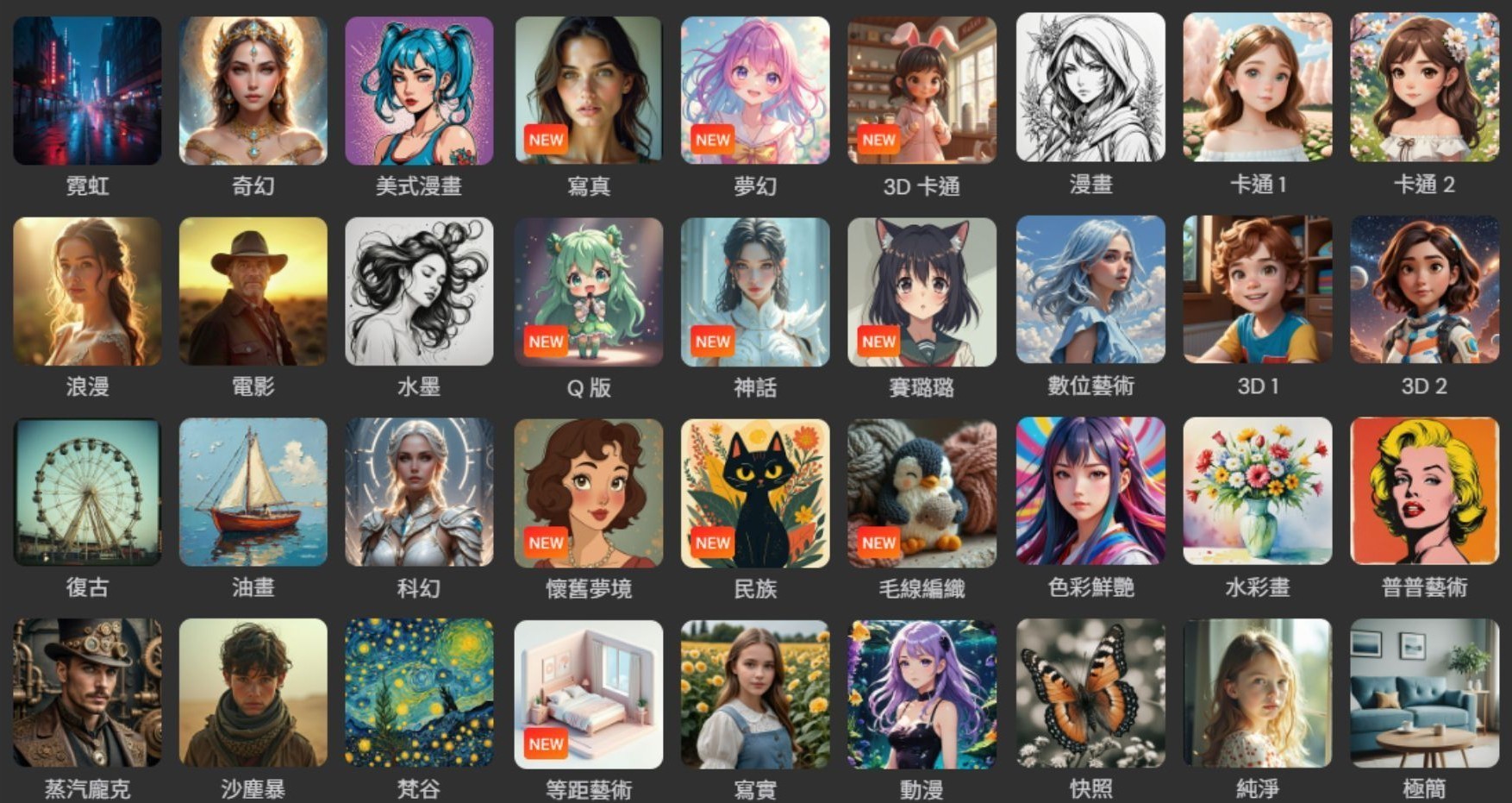
Canva AI 沒付費無法上傳圖片改圖嗎?別擔心!MyEdit 擁有免費「提供參考圖片」功能,讓你提供想要的底圖或參考風格,幫助 AI 繪圖咒語生成圖保持一致性,可說是非常實用!
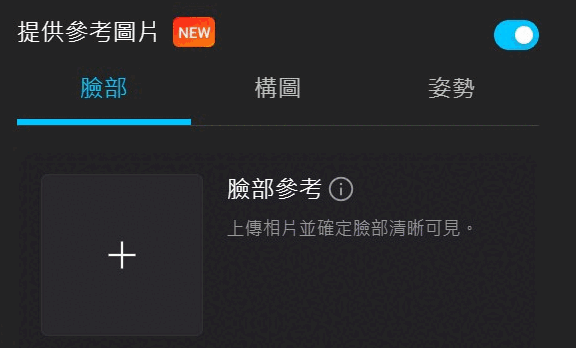
此外,如果預設範本沒有你偏好的風格也不用擔心,你可在「自訂」區自行上傳喜歡的圖片當作風格參考圖,馬上生成出擁有類似效果的作品!查看教學>>
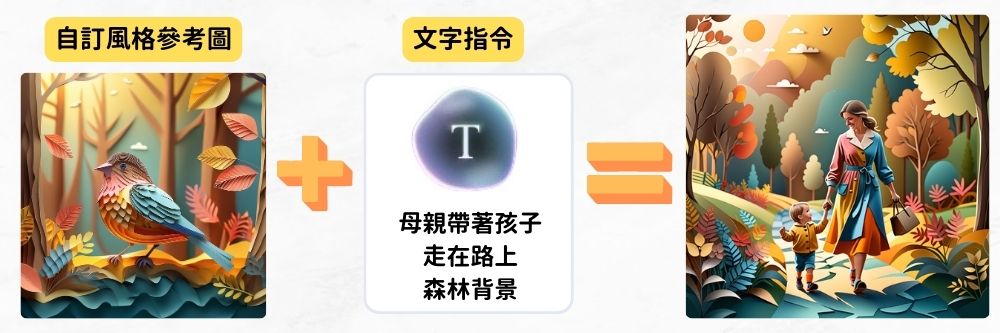
AI 自訂構圖生成圖片
MyEdit 的「AI 自訂構圖生成圖片」則可以讓你在畫布裡自行創造物件、填入指令並拖曳調整構圖,輕鬆又精準地生成出想要的內容。
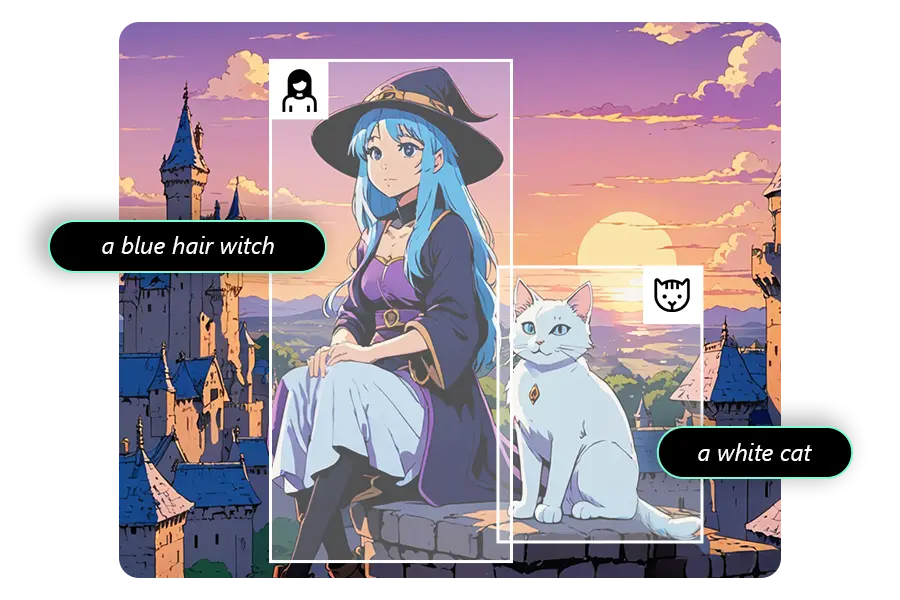
AI 濾鏡
如果你是想用自己或特定人物來創作不變形的人像風格藝術,那一定要試試看「AI 濾鏡」功能!目前支援超過 80 種熱門風格模板,還會持續更新中~只要上傳一張自拍或人物照,就可以一鍵變身卡通角色、像素人像、吉卜力風、盒玩公仔等各種造型,平面或 3D 效果的都有,實測出來精緻有趣。

AI 圖片生成影片
MyEdit 也有提供 Canva AI 免費版不支援的「AI 圖片生成影片」功能,可以讓你把作品直接變成動畫!只需要一張靜態圖片加上一段簡單的描述,系統就能自動把畫面延伸成動態內容,產出 5 秒或 10 秒的動畫短片。
無論是想做品牌形象動起來,還是單純想讓角色或畫面更生動,都非常適合玩看看。功能支援調整影片時長、畫面比例等基本設定,不需要任何影片剪輯知識,初次嘗試動態創作的新手也沒問題!
另外,擁有預設範本的「AI 照片動起來」包含超過 100 種在社群上非常熱門的動態效果。像是最近爆紅的公仔系列,以及玩偶化、擠壓、充氣等趣味變形風格,還有針對真人人像設計的 AI 擁抱、AI 親吻、AI 泳衣、AI 超人、AI 跳舞等主題,只要一鍵就能讓你的靜態照片化身為有趣又吸睛的動態角色!
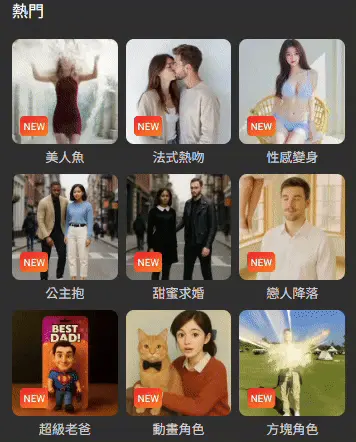
AI 局部重繪
如果只想改變圖片中的局部或一角,MyEdit 也做得到!只要使用「AI 局部重繪」功能,就能針對圖像中你想調整的物件單獨改變。
透過塗抹圖片中想要更改的部分,並輸入敘述文字,即可運用 AI 生成並替換內容,立即達到 AI 改圖效果,讓你用更少的力氣完成你的 AI 生成圖!

如果你正在尋找一款免費、有趣、風格多樣且結果精緻的的 AI 畫圖平台,MyEdit 會是非常值得一試的選擇,且無需擔心商用問題!
Canva AI 生成圖片替代工具教學
- 前往 MyEdit,並選擇「AI 繪圖生成器」。
- 撰寫 AI 繪圖指令,中英文皆可。
- 確定 AI 繪圖指令沒問題後,可自由選擇圖片的顯示比例、風格參考等,確認都沒問題後,就可以按「生成」圖片囉。
- 喜歡生成的圖片的話,只要按圖片右下角的「下載」圖示就可以了。
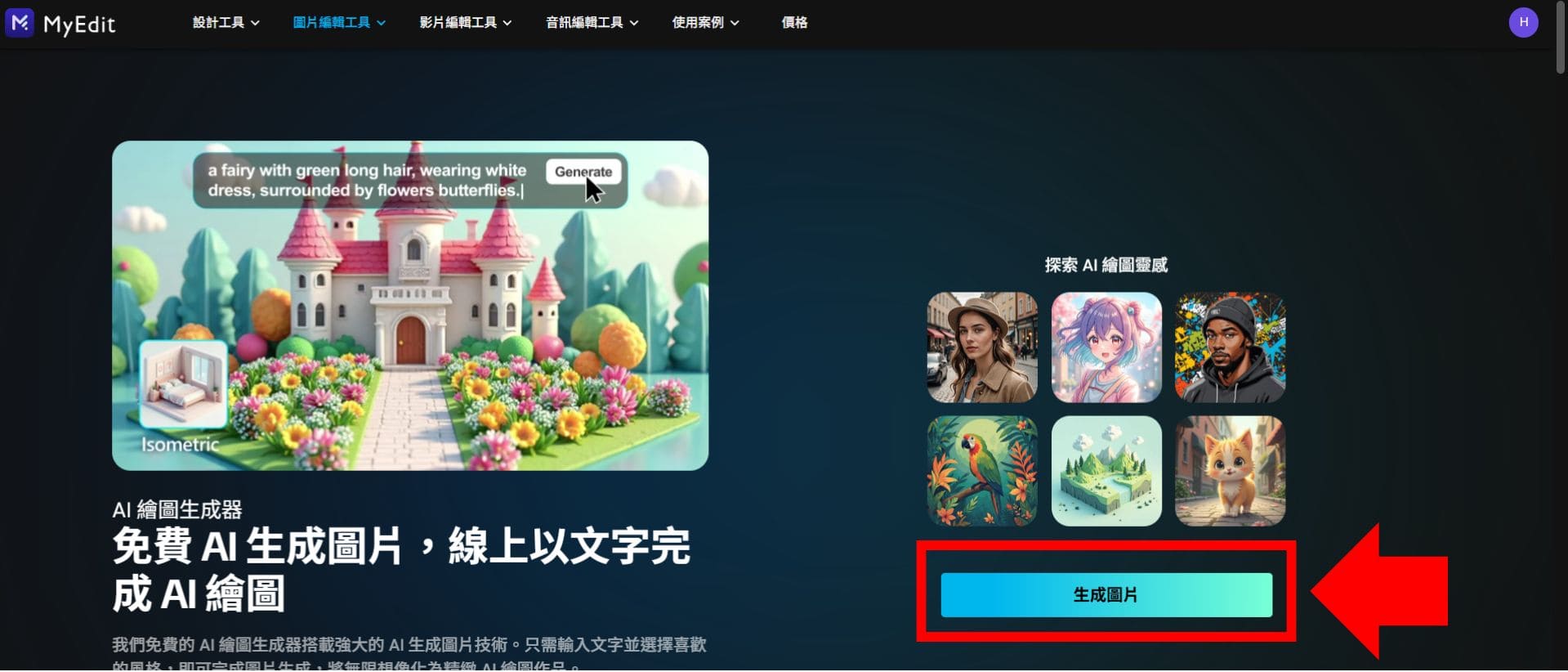
✏️例如:「一個日系可愛女生,穿著白色長袖。背景是水族館的藍光,魚群游動。」
💡描述越具體,AI 生成結果會越接近你的想法!
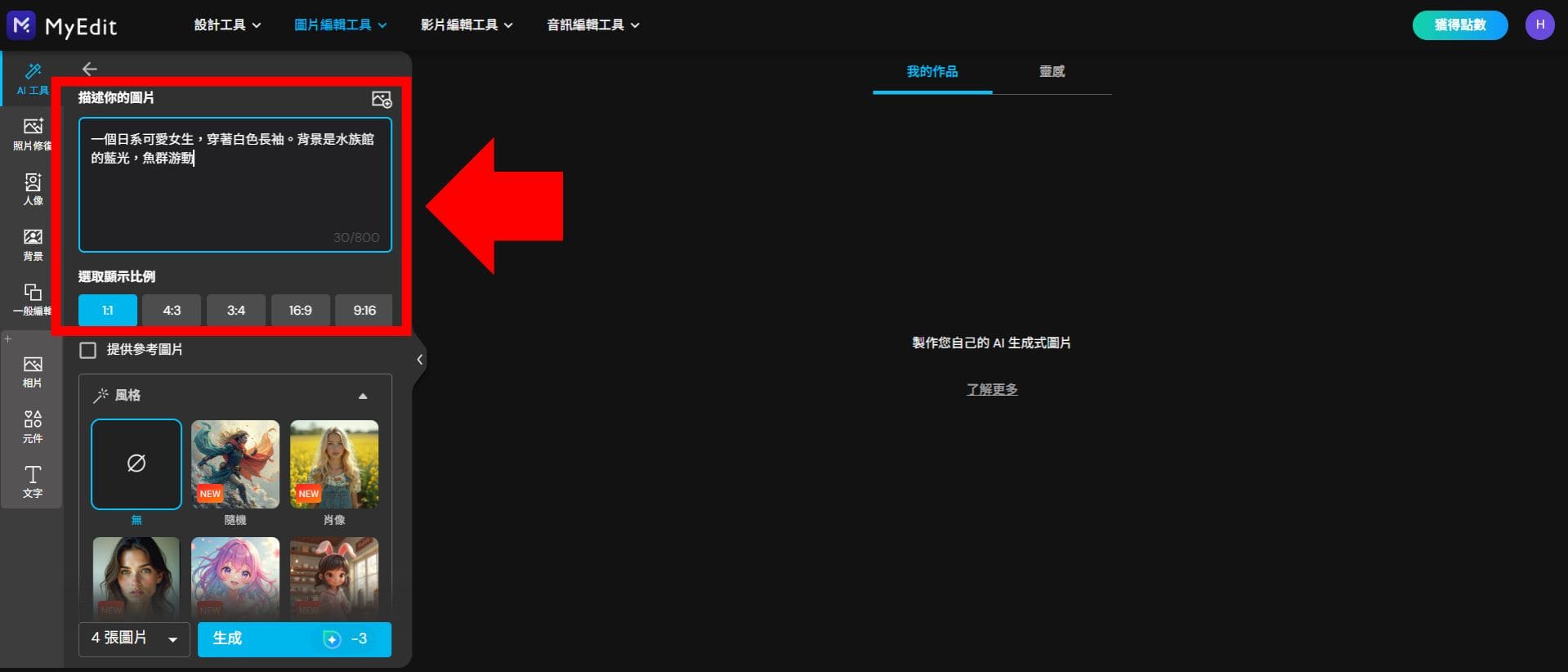
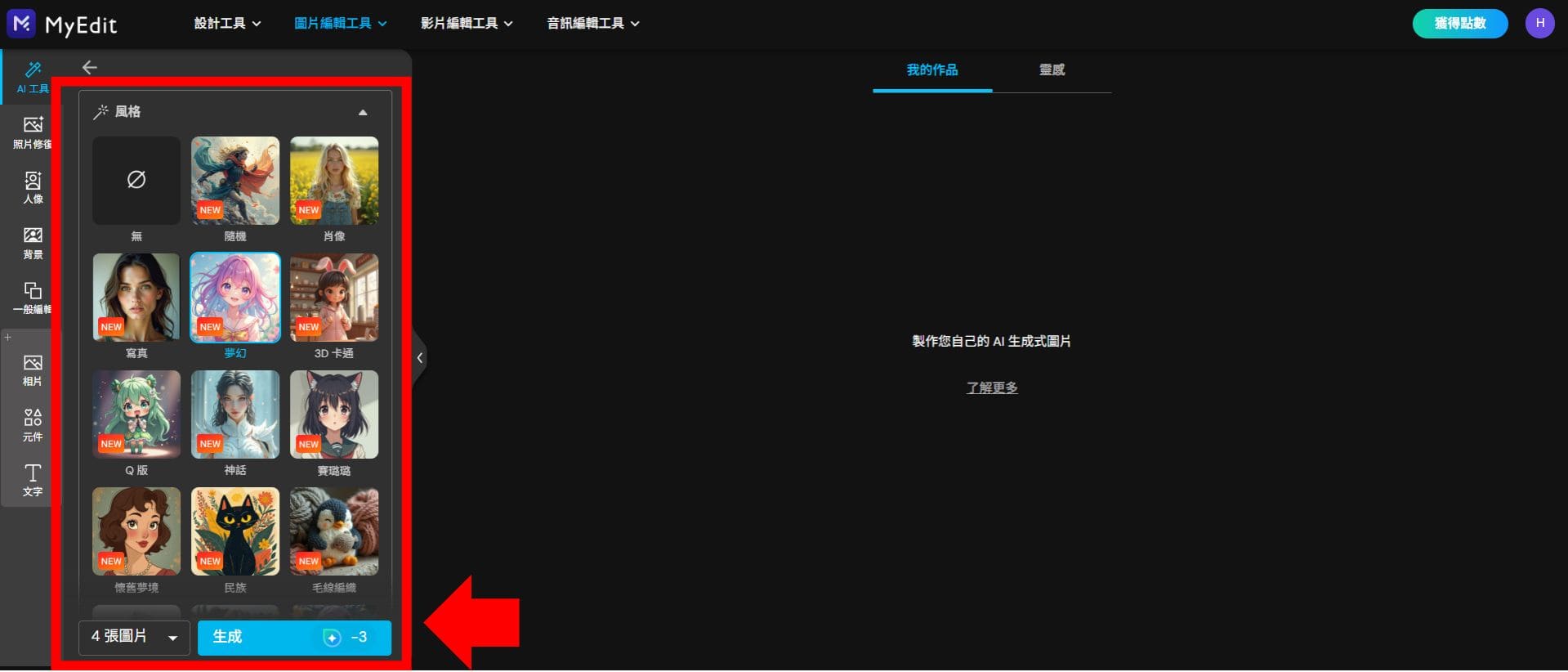
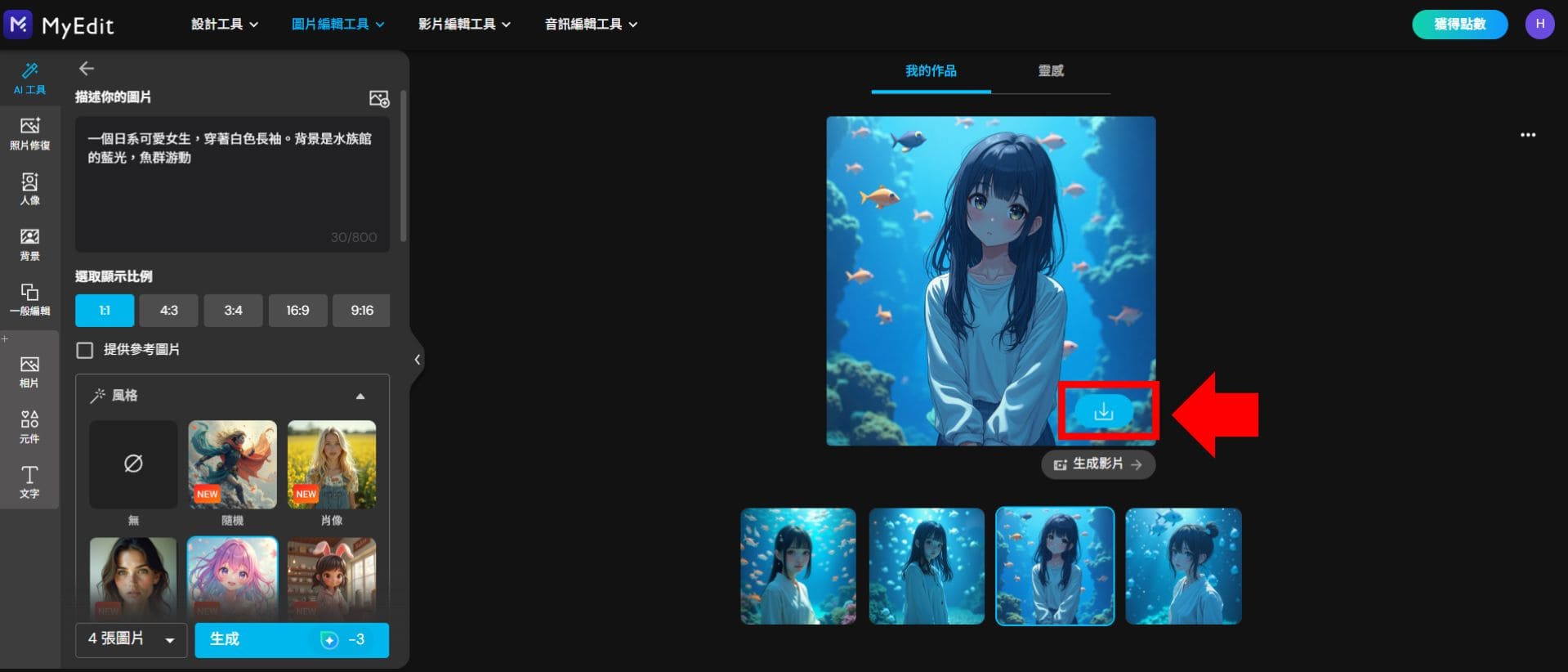
以下為不同風格的 AI 繪圖結果:

MyEdit 直覺又強大的 AI 繪圖功能,只需四個步驟就能快速生成圖片,還能一鍵切換各種風格!現在就免費體驗 MyEdit,將你的創意轉化為高質感的視覺作品!
免責聲明
本篇比較內容係根據公開資訊與文章發布時的實測結果彙整而成,僅供讀者參考。我們無意冒犯任何品牌,實際使用體驗可能因版本或操作環境不同而有所差異,也非常歡迎讀者親自體驗各種 AI 工具,找到最適合自己的選擇。
更多 AI 繪圖相關推薦閱讀:
- Dreamina AI是什麼?即夢AI教學與實測,免費生圖替代工具全攻略
- Raphael AI是什麼?拉斐爾AI教學與實測,免費無上限輕鬆生圖!
- Bing AI繪圖教學|Bing Image Creator免費實測,輕鬆生成圖片
- ChatGPT 生成圖片大全:GPT-4o 免費使用限制、指令教學還有替代工具報你知!
- 【PixAI 教學】動漫 AI 繪圖神器介紹,PixAI 收費+實測心得一次看!
- Tensor Art 教學&介紹|免費 LoRA 模型繪圖平台實測一次看!
- 【Recraft 教學】功能亮點、商用費用一次看,再讓圖片動起來!
- Gemini生成圖片懶人包!Gemini費用、模型比較到替代工具一篇搞懂
- Copilot生成圖片教學!Copilot使用方法、生圖限制及免費繪圖工具一次看!
Canva AI 常見問題
Canva AI 是 Canva 平台內建的人工智慧工具,能協助用戶自動生成圖片、撰寫文字、設計排版、寫程式碼等,讓設計更快速簡單。
Canva AI 可以體驗免費生圖。免費用戶每月可獲得固定 20 點的生成點數,且每次生圖花費 1 點。另外,魔法媒體工具有附上 50 點,但若用完就需要升級付費版。
我們首推由台灣團隊打造的線上圖片與音訊編輯平台「MyEdit」,不但支援繁體中文介面,也強調使用上的隱私安全與穩定性。AI 繪圖生成器免費提供每日點數,還可以把照片動起來!
MyEdit 生成的圖片是可以用於商業和個人用途的,不用擔心圖片版權問題!